Alle tegn du ser på skærmen har et tilhørende kodenummer. I Windows benytter Excel tegnsættet American National standard Institute (ANSI). Tegnsættet ANSI består af 255 tegn, nummeret fra 1 til 255. Et ANSI tegn behøver en byte hukommelse. Excel understøtter også udvidet tegnsæt som Unicode, hvor hvert tegn bruger to byte hukommelse.
Figuren viser et Excel regneark, der viser alle 255 ANSI tegn. Dette eksempel benytter skrifttypen Calibri. (Andre skrifttyper kan benytte andre tegn.)
To funktioner komme i spil når det drejer sig om tegnkoder: KODE og TEGN. Disse funktioner er ikke særlig brugbare alene. Men de kan være ganske effektive i forening med andre funktioner. Jeg fortæller om disse funktioner i det følgende afsnit.

Funktionerne KODE og TEGN virker kun med ANSI strenge. Excel 2013 introducerede to nye funktioner, der er magen til KODE og TEGN, men arbejder med dobbelt-byte Unicode tegn. De to nye funktioner er UINICODE og UNICHAR.
Funktionen KODE
Excels funktion KODE returnere en ANSI tegnkode som dets argument. Formlen der følger returnere 65, tegnkoden for stort A:
=KODE("A")
Hvis argument for KODE består af mere end et tegn, vil funktionen kun benytte det første tegn. Derfor vil denne formel returnere 65:
=KODE("Anders And")
Hvordan findes speciel tegn
Overse ikke den smarte dialogboks Symbol (som ses når du vælger Indsæt -> Symboler -> Symbol). Denne dialogboks gør det nemt at indsætte speciel tegn (inklusiv Unicode tegn) i cellerne. For eksempel vil du (af en eller anden mærkelig grund) indsætte et smiley tegn i dit regneark. Fra dialogboksen Symbol, vælges skrifttypen Wingdings (se den tilhørende figur). Undersøg tegne og find det smilende ansigt, klik på Indsæt, og derefter klik på Annuller. Du vil også se at dette tegn har koden 74.

Ud over dette har Excel en række indbyggede Autokorrektursymboler. Hvis du for eksempel taster (C) efterfulgt af en mellerum eller Enter, vil Excel konvertere det til et copyright symbol.
For at se de andre symboler du kan indsætte på denne måde, kan du få vist dialogboksen Autokorrektur ved at vælge Filer -> Indstillinger. I dialogboksen Indstillinger kan du under Korrektur finde knappen Autokorrektur indstillinger. Du kan derefter rulle gennem listen for at se hvilke autokorrektioner, der er mulige (og slette dem du ikke vil have).
Funktionen TEGN
Funktionen TEGN er egentlig den modsatte af funktionen KODE. Dets argument er en værdi mellem 1 og 255; funktionen returnere det tilhørende tegn. Den følgende formel returnere For eksempel bogstavet A:
=TEGN(65)
For at demonstrere den modsatte natur mellem funktionerne KODE og TEGN, kan du prøve at indtaste denne formel:
=TEGN(KODE("A"))
Denne formel (nok mere illustrativ end brugbar) returnere bogstavet A. Først konverterer den tegnet til det kodeværdi (65) og derefter konvertere den koden tilbage til det tilhørende tegn.
Antag at cellen A1 indeholder bogstavet A (stort). Den følgende formel returnere bogstavet a (lille):
=TEGN(KODE(A1) + 32)
Denne formel udnytter det faktum at de alfabetiske tegn i de fleste skrifttyper alle optræder i alfabetisk rækkefølge inden for tegnsættet, og de små bogstaver efterfølger de store bogstaver (med nogle få andre tegn kastet ind i mellem). Hvert af de små bogstaver ligger præcist på en position 32 tegn højere end dets tilhørende store bogstav.
Hvis du opdager at Excel udfører en autokorrektur du ikke er interesseret i, kan du taste Ctrl+Z lige efter for at fortryde autokorrekturen.


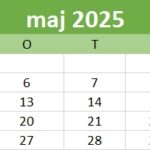
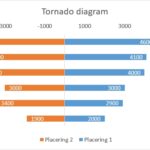
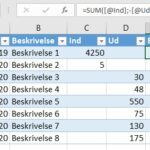
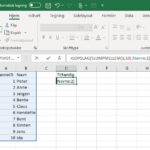
One Comment